Absolutny przewodnik po rozwiązaniu problemu opóźnień pikseli
Opublikowany: 2024-04-22Czy Twój Pixel jest opóźniony? Być może żałujesz decyzji o zakupie Pixela. W końcu nikt nie chce, aby jego smartfon, a zwłaszcza flagowy telefon pokroju Pixela, stale opóźniał się i zwalniał.

Być może uruchomiłeś już ponownie smartfon, wyczyściłeś pamięć podręczną i rozważasz całkowite zresetowanie urządzenia. Ale poczekaj! Zanim podejmiesz decyzję, powinieneś zastosować się do wskazówek zawartych w tym przewodniku. Te wskazówki mogą pomóc w rozwiązaniu problemu opóźnień Pixela.
Spis treści
Łatwe poprawki problemów z wydajnością pikseli
Kupiłem Pixela 7 (8+128 GB) w październiku 2023 r. Przez większość czasu jestem z urządzenia bardzo zadowolony, dopóki nie zawiesza się podczas otwierania aplikacji, wykonywania połączenia lub nawet przewijania menu aplikacji. Jest to frustrujące i musiałem znaleźć rozwiązanie tego problemu. Cóż, znalazłem rozwiązania, które faktycznie działają. Działa z KAŻDYM telefonem Pixel dostępnym na rynku.
Podstawowe kroki
Zacznijmy od kilku podstawowych kroków. Za każdym razem, gdy na urządzeniu Pixel wystąpią problemy z opóźnieniami, spróbuj wykonać następujące czynności:
- Uruchom ponownie urządzenie: Czasami proste ponowne uruchomienie może rozwiązać problemy z opóźnieniami, odświeżając system i zamykając wszystkie procesy w tle powodujące problem. Raz w tygodniu uruchamiam ponownie urządzenie. Naprawdę poprawiło to moje ogólne wrażenia z korzystania z telefonu.
- Wyczyść pamięć podręczną: wybierz Ustawienia > Aplikacje i poszukaj aplikacji, które przechowują dużą ilość danych w pamięci podręcznej. Wyczyszczenie tej pamięci podręcznej może pomóc poprawić wydajność.
A co jeśli to nie pomoże?
Jeśli problemy z wydajnością nadal występują nawet po ponownym uruchomieniu urządzenia i wyczyszczeniu pamięci podręcznej, możesz spróbować wykonać następujące czynności:
- Odinstaluj nieużywane aplikacje: Jeśli i Ty masz zły nawyk instalowania nowych aplikacji, używania ich przez kilka dni, a następnie o nich zapominania, czas posprzątać. Odinstalowując nieużywane aplikacje, możesz zwolnić miejsce na dysku i poprawić wydajność swojego urządzenia.
- Sprawdź aktualizacje: Jeśli konkretna aplikacja ulega awarii lub powoduje problemy z wydajnością, sprawdź, czy w Sklepie Play jest dostępna aktualizacja. Może to być spowodowane błędem w aplikacji. Aktualizacja najprawdopodobniej rozwiąże Twój problem. Sprawdź także, czy Twoje urządzenie jest wyposażone w najnowsze aktualizacje oprogramowania, ponieważ może to również poprawić wydajność i bezpieczeństwo.
Wskazówki wstępne, jak rozwiązać problem opóźnień pikseli
Niestety powyższe wskazówki nie zadziałały w moim przypadku (ponieważ mam zainstalowanych na telefonie kilka ciężkich gier i aplikacji, nie mogę ich odinstalować). Musiałem więc podjąć pewne kroki. Rozwiązując problemy i szukając rozwiązania mojego problemu, przeczytałem porady większości programistów, aby przywrócić urządzenie do ustawień fabrycznych. Ale jestem zbyt uparty, żeby to zrobić! Kontynuowałem więc badania i eksperymenty na własną rękę.

Poniższe wskazówki pomogły mi znacznie poprawić wydajność mojego telefonu.
Najpierw odblokuj Opcje programistyczne
Aby jednak zastosować się do tych wskazówek, musisz odblokować „Opcje programisty” na swoim urządzeniu. Oto jak możesz to zrobić:
- Otwórz „ Ustawienia ” i przewiń w dół, aby znaleźć „ Informacje o telefonie”. „
- W sekcji „ Informacje o telefonie ” kliknij „ Numer kompilacji ” siedem razy z rzędu (po prostu dotykaj dalej).
- Zostaniesz poproszony o podanie hasła, wzoru lub hasła w celu potwierdzenia akcji i odblokowania „ Opcji programisty ”.

Wskazówka dla profesjonalistów 1: Dostosuj skalę szybkości animacji
Animacje to w zasadzie przejścia i efekty pojawiające się podczas otwierania lub zamykania aplikacji. Zmieniając skalę animacji na 0,5x (lub całkowicie ją wyłączając – tak właśnie zrobiłem), możesz sprawić, że Twój telefon będzie działał szybciej i szybciej reagował. Ta sztuczka naprawdę sprawi, że poczujesz, że Twój telefon działa szybko.
Aby to zrobić,
- Przejdź do „ Ustawień ” i wyszukaj „ Opcje programisty ”.
- Przewiń w dół i znajdź skalę animacji okna, skalę animacji przejścia i skalę czasu trwania Animatora .
- Ustaw je na 0,5x lub całkowicie wyłącz .

Wskazówka 2: zwiększ rozmiar bufora rejestratora
Bufory rejestratorów to tymczasowe obszary przechowywania na urządzeniu z systemem Android, które zawierają dzienniki systemowe. Ta opcja jest zwykle używana przez programistów do rejestrowania i rozwiązywania problemów. Może jednak również pomóc poprawić wydajność smartfona, jeśli zrobisz to dobrze.
Zwykle wszystkie telefony Pixel mają domyślnie rozmiar rejestratora 256 KB na bufor dziennika. Pełny bufor rejestratora może spowolnić telefon, ponieważ system musi spędzać więcej czasu na zarządzaniu dziennikami. Jeśli więc zwiększysz rozmiar bufora rejestratora, telefon będzie mógł przechowywać więcej dzienników i łatwiej zarządzać zadaniami. To ustawienie znajdziesz w „Opcjach programisty”
- Przejdź do Ustawień i wyszukaj „ Opcje programisty”. „
- Przewiń w dół, aby znaleźć „ Rozmiary buforów rejestratora ” i zmień je na 1M lub 4M .

Jeśli zwiększysz go do 1M lub 4M, możesz zauważyć znaczną poprawę wydajności i ogólnej szybkości urządzenia. Uważaj tylko, aby nie ustawić go na maksimum; wielu programistów wspomina, że ustawienie go na maksimum może zakłócić stabilność urządzenia.
Wskazówka 3: Włącz opcję „Nie wykonuj czynności”
Ta opcja ma zarówno zalety, jak i wady i nie jest odpowiednia dla każdego. Ta funkcja umożliwia wstrzymywanie i kończenie wszystkich czynności zaraz po opuszczeniu aplikacji. W ten sposób oszczędzasz miejsce na dysku i pamięć RAM oraz możesz poprawić wydajność, ale za wyższą cenę.
Jeśli tak jak ja jesteś graczem, powinieneś grać w gry wyposażone w tę funkcję. Zauważysz, że rozgrywka i szybkość reakcji Twojego telefonu znacznie się poprawią.
Główną wadą włączenia tego ustawienia jest to, że po wyjściu z aplikacji wszystkie procesy działające w tle tej aplikacji zostają zatrzymane. Nadal będziesz je widzieć w swoich ostatnich aplikacjach, ale za każdym razem, gdy ponownie uruchomisz aplikację, uruchomi się ona ponownie, a system będzie musiał ponownie załadować wszystkie niezbędne dane, co może być czasochłonne (nie za dużo, ale możesz to poczuć ). To ustawienie znajdziesz w „Opcjach programisty”.
- Przejdź do „ Ustawień ” i wyszukaj „ Opcje programisty ”.
- Przewiń w dół, aby znaleźć opcję „ Nie prowadź działań ” i wyłącz ją .

Istnieje wiele innych opcji programistycznych, które można dostosować zgodnie z własnymi preferencjami. Jednak przed wprowadzeniem jakichkolwiek zmian musisz wiedzieć, co robisz, aby uniknąć problemów z urządzeniem. Ten film to mój ulubiony wybór, jeśli chodzi o eksperymentowanie z opcjami programistycznymi. Spróbuj, a będziesz mógł poprawić ogólną wydajność swojego urządzenia za pomocą kilku poprawek.
Końcowe przemyślenia
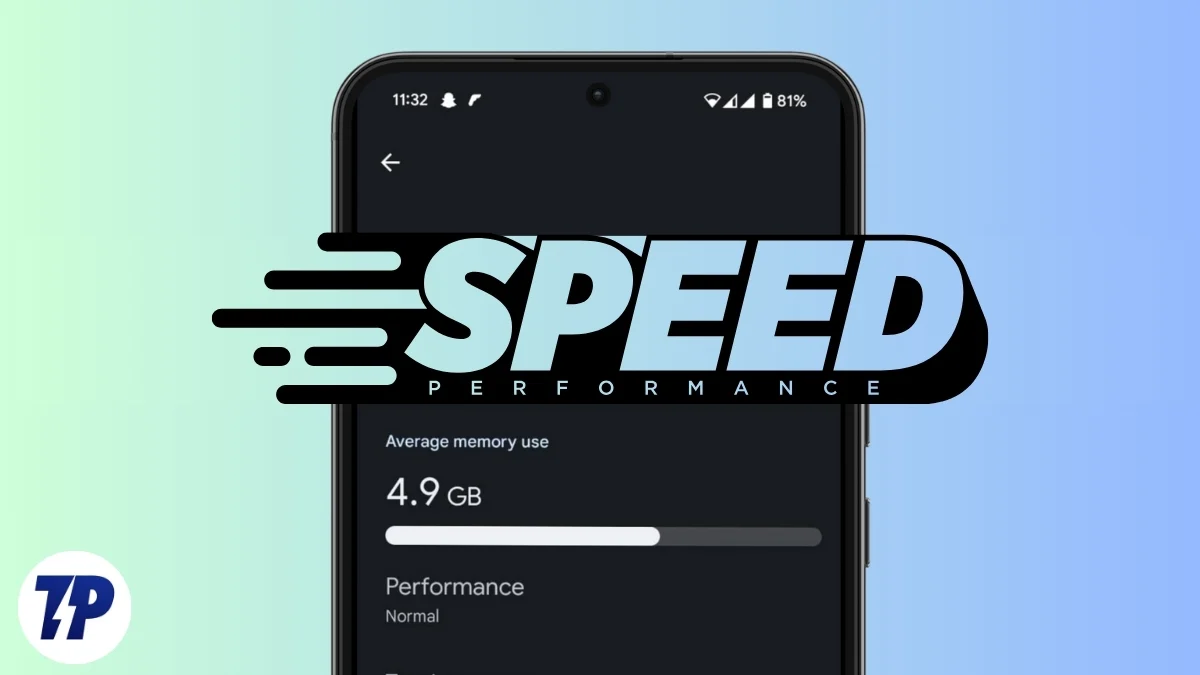
Więc to jest to. Mam nadzieję, że wdrożenie moich wskazówek i trików pomoże Ci poprawić wydajność Twojego urządzenia i poprawić komfort użytkowania. Jeśli problem będzie się powtarzał, daj mi znać w komentarzach, a postaram się pomóc Ci znaleźć rozwiązanie.
Dziękuje za przeczytanie! Mam nadzieję, że ten przewodnik był pomocny.
